win10怎么关闭快速访问
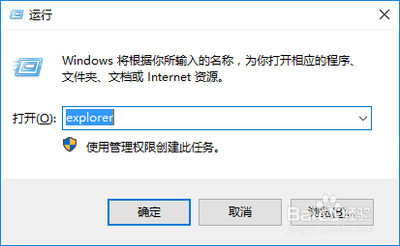
如何关闭Windows 10的快速访问功能
关闭Windows 10的快速访问功能可以帮助保护您的隐私,避免最近访问的文件和文件夹被轻易发现。以下是详细的操作步骤:
通过文件资源管理器设置关闭快速访问
步骤一:打开文件资源管理器
首先,点击Windows 10屏幕左下角的“开始”按钮,然后在搜索框中输入“文件资源管理器”并打开它。
步骤二:进入快速访问设置
在文件资源管理器的左侧边栏中,找到并点击“快速访问”。接着,右键点击“快速访问”,在弹出的菜单中选择“选项”。
步骤三:调整设置
在弹出的“文件夹选项”窗口中,切换到“常规”标签页。在这里,您需要取消勾选以下两个选项: - 在快速访问中显示最近使用的文件 - 在快速访问中显示常用文件夹 完成以上设置后,点击“清除”按钮以移除当前的快速访问记录,点击“应用”和“确定”保存您的设置。
注意事项
- 关闭快速访问功能后,下次打开文件资源管理器时,它将默认显示“库”、“磁盘与驱动器”的界面,而不是最近访问的文件和文件夹。
- 如果您希望保留某些常用文件夹的快速访问功能,可以在“常用文件夹”选项中进行设置,而不是完全关闭快速访问。
通过以上步骤,您可以有效地关闭Windows 10的快速访问功能,更好地保护您的个人隐私和数据安全。
本篇文章所含信息均从网络公开资源搜集整理,旨在为读者提供参考。尽管我们在编辑过程中力求信息的准确性和完整性,但无法对所有内容的时效性、真实性及全面性做出绝对保证。读者在阅读和使用这些信息时,应自行评估其适用性,并承担可能由此产生的风险。本网站/作者不对因信息使用不当或误解而造成的任何损失或损害承担责任。
